Lỗi bàn phím laptop bị loạn thường có một số dạng như loạn chức năng, gõ số thành chữ hay loạn ký tự. Cùng tìm hiểu nguyên nhân và cách khắc phục hiệu quả nhất qua nội dung dưới đây của Blogkienthuc.edu.vn.
Có thể bạn chưa biết, lỗi bàn phím bị loạn xảy ra do nhiều nguyên nhân khác nhau và tùy theo trường hợp thì chúng ta sẽ có các cách khắc phục tương ứng. Dưới đây là một số nguyên nhân gây ra lỗi bàn phím laptop bị loạn và cách sửa chúng.
Bạn đang đọc: Bàn phím laptop bị loạn: Đâu là nguyên nhân và cách khắc phục?
Nguyên nhân và cách sửa lỗi bàn phím laptop bị loạn
1. Bàn phím laptop bị loạn do pin yếu
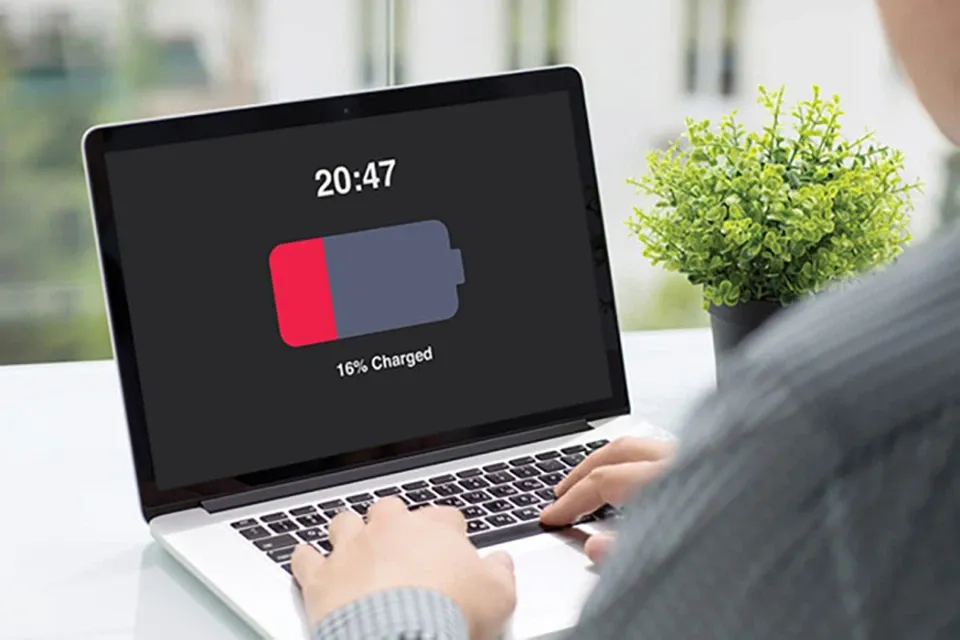
Pin yếu có thể ảnh hưởng đến sự ổn định của bàn phím laptop hoặc bàn phím ngoài kết nối qua kết nối Bluetooth.
Đối với trường hợp của laptop thì khi máy của bạn báo pin yếu nhưng bạn bỏ qua cảnh báo thì nó có thể gây ra trình trạng bàn phím laptop bị loạn chức năng. Do đó, để khắc phục vấn đề này, bạn chỉ cần dùng sạc cắm sạc laptop và sử dụng nguồn điện trực tiếp.
Còn đối với bàn phím ngoài thì bạn chỉ cần thay pin mới là vấn đề được khắc phục.
Xem thêm: Nguyên nhân bàn phím laptop bị liệt và những cách khắc phục hiệu quả nhất
2. Bàn phím laptop bị loạn do tiếp xúc với nước, chất lỏng

Nếu bạn chẳng may đổ nước hoặc các chất lỏng khác vào bàn phím của mình thì nó có thể khiến các phím bị lỗi, gây ra trình trạng loạn phím.
Trong trường hợp này, bạn cần tắt nguồn laptop của mình ngay lập tức, sau đó nghiêng máy để nước chảy ra khỏi bàn phím và lau khô bàn phím bên ngoài. Nếu bạn am hiểu công nghệ và có thể tháo lắp máy tính của mình thì bạn nên tháo rời bàn phím ra để sấy khô nó. Còn không bạn nên mang tới các cửa hàng sửa chữa máy tính gần nhất để họ có thể xử lý công việc này.
Ngoài ra, hãy thử giữ máy tính xách tay của mình lộn ngược hoặc ở góc 45 – 75 độ ngang và rung lắc. Đôi khi, nguyên nhân chỉ đơn giản là mẩu bánh vụn từ bữa trưa của bạn bị mắc kẹt dưới phím. Để bảo đảm vệ sinh cho máy tính, sử dụng máy thổi bụi để làm sạch bàn phím nhanh chóng.
Xem thêm: Hướng dẫn khắc phục lỗi bàn phím không gõ được trên máy tính một cách hiệu quả
3. Lỗi driver và phần mềm trên laptop

Một trong những nguyên nhân thường gặp khiến cho bàn phím laptop bị loạn là đến từ driver. Đối với bàn phím không dây, bạn nên kiểm tra xem kết nối Bluetooth trên máy tính của mình có ổn định hay không. Còn để khắc phục lỗi liên quan đến Driver bàn phím, bạn có thể làm theo các bước sau.
-
Xóa và cài đặt lại driver bị lỗi thông qua Device Manager
-
Tắt và mở lại kết nối Bluetooth/WiFi
-
Ngắt kết nối với các thiết bị ngoài
-
Cài đặt phần mềm nâng cấp driver
-
Khởi động lại máy tính
4. Bàn phím laptop bị loạn do virus
Nếu bạn đã thử những cách trên mà vẫn không khắc phục được vấn đề bàn phím laptop bị loạn nhảy lung tung thì có thể là do hậu quả của một loại virus máy tính nào đó gây ra. Hãy chạy các phần mềm diệt virus và khởi động lại máy tính để thử khắc phục lỗi.
Như vậy qua bài viết trên, FPTShop đã chia sẻ một số nguyên nhân và cách khắc phục lỗi bàn phím laptop bị loạn cực kỳ đơn giản mà ai xem đều có thể làm được. Chúc các bạn thành công!
Tham khảo: Hướng dẫn sửa lỗi chuột bị double click với 5 cách hiệu quả nhất
Kiểm tra pin laptop
Dùng sạc cắm sạc laptop và sử dụng nguồn điện trực tiếp. Còn đối với bàn phím ngoài thì bạn chỉ cần thay pin mới là vấn đề được khắc phục.
Tìm hiểu thêm: Cách cài đặt watchOS 6 Beta 8 trên Apple Watch
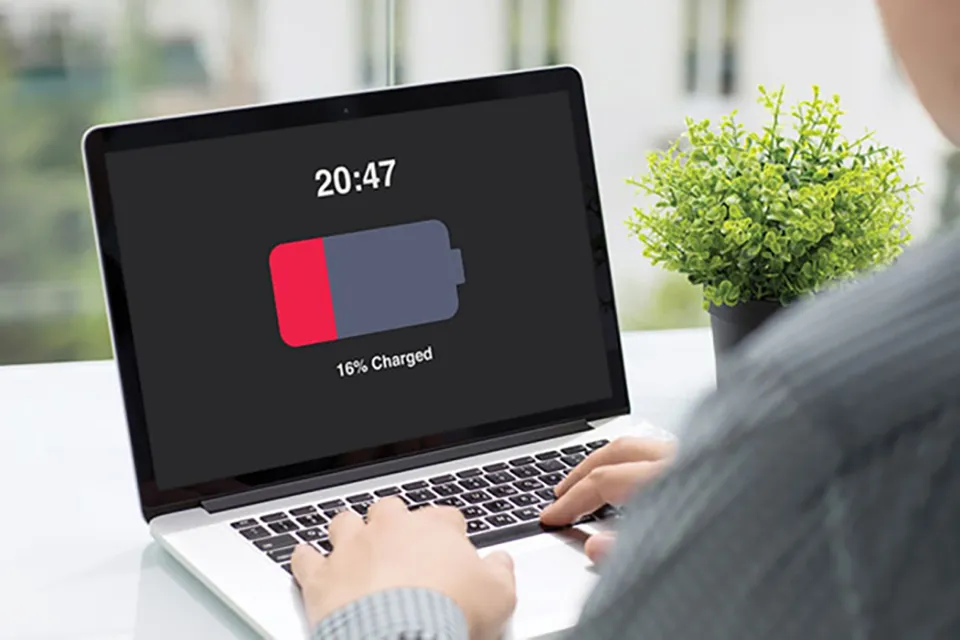
Vệ sinh và lau khô bàn phím
Nếu laptop từng bị dính nước và các chất lỏng, hãy nhanh chóng lau khô bàn phím bên ngoài hoặc tháo rời bàn phím ra để sấy khô nếu có thể. Sử dụng máy thổi bụi để làm sạch bàn phím bên trong.

Nâng cấp driver và phần mềm
Xóa và cài đặt lại driver bị lỗi thông qua Device Manager > Tắt và mở lại kết nối Bluetooth/WiFi > Ngắt kết nối với các thiết bị ngoài > Cài đặt phần mềm nâng cấp driver > Khởi động lại máy tính.

Quét virus và khởi động lại laptop
Hãy chạy các phần mềm chống virus để quét và diệt virus trên thiết bị và khởi động lại máy tính để thử khắc phục lỗi.

>>>>>Xem thêm: Chia sẻ bạn cách lấy lại mật khẩu Facebook đã mất bằng Gmail

